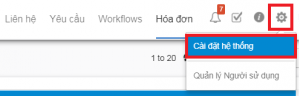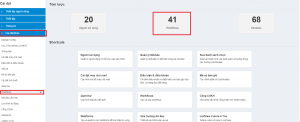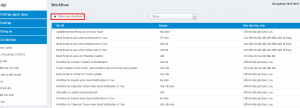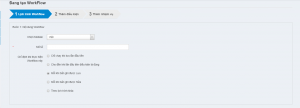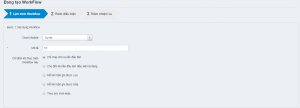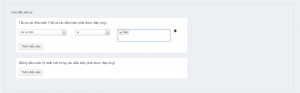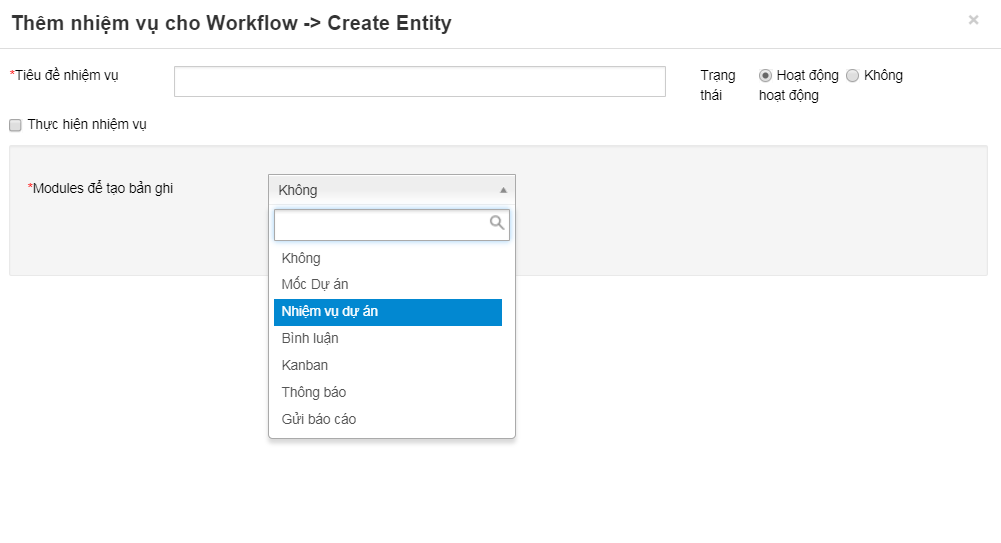WORKFLOW TRONG ABMS
Click để xem nội dung chi tiết từng bước
Luồng công việc (Workflow) sẽ sắp xếp công việc kinh doanh của bạn bằng cách tự động
hóa các hoạt động như gửi email, tạo hoạt động, cập nhật các trường thông tin, vv Khi các tác vụ
được thực hiện tự động, bạn không cần phải thực hiện chúng theo cách thủ công.
Để có thể thực hiện tự động như vậy, bạn cấn setup những Workflow phục vụ nhu cầu của
bạn và công ty. Để có thể setup một Workflow trên ABMS khá đơn giản, tuy nhiên bạn cần phải
nắm được những đặc điểm của các chức năng này.
Để có thể tạo một Workflow, bạn cần trải qua 3 bước:
Bước 1: Lập kế hoạch công việc (Scheduling Workflow)
Bước 2: Thêm các điều kiện (Adding Conditions)
Bước 3: Thêm các nhiệm vụ (Adding Tasks)
Tuy nhiên, đầu tiên bạn cần phải tìm đến Module Workflow để bắt đầu setup một Workflow
theo mong muốn:
Chọn biểu tượng bánh răng trên thanh công cụ, tiếp đó chọn “Cài đặt hệ thống”.
Sau đó hãy nhìn sang
thanh công cụ phía bên
trái, nháy chọn “Cài đặt khác”
Chọn “Workflow” và sau đó nháy chọn “Thêm mới Workflow”.
Bạn cần phải cung cấp các chi tiết cơ bản bao gồm chọn mô-đun và tiến trình lập kế hoạch.
Luồng công việc cho phép bạn thực hiện các thao tác khác nhau trên mô đun đã chọn chẳng hạn
như: gửi email, cập nhật các trường, tạo một bản ghi hoàn toàn mới trong một mô đun khác, tạo
ra một sự kiện hay làm việc, vv …
Bạn sẽ cần phải xác định khi nào bạn muốn chạy tiến trình công việc. Các điều kiện chạy
quy trình làm việc đều được xác định trước và bạn chỉ phải chọn điều kiện phù hợp với yêu cầu
của bạn. Tại đây, bạn có 5 lựa chọn, cụ thể:
1. Chỉ chạy khi lưu lần đầu tiên (Only on the first save): Workfloow sẽ chỉ thực hiện khi
lưu trữ một bản ghi mới.
Ví dụ: khi bạn chuẩn bị thực hiện một dự án mới, bạn sẽ cần tạo Workflow cho dự án
này & nó không cần lặp lại mà chỉ cần thực hiện với bản ghi mới.
2. Cho đến khi lần đầu tiên điều kiện là đúng (Until the first time the condition is
true): Thực hiện Workflow nếu điều kiện (bước 2) đúng. Sau khi thực hiện, Workflow sẽ
không được thực hiện lần nào nữa trên bản ghi đó. Tuy nhiên vẫn sẽ được thực hiện trên
các bản ghi khác trong cùng một Module.
Ví dụ: khi bạn là nhân viên Sales nhưng tham gia vào 1 công đoạn duy nhất trong cả
quá trình. Vậy hãy set workflow này để được cập nhật ngay khi đến công đoạn của mình.
3. Mỗi khi bản ghi được lưu (Every time the record is saved): Thực hiện luồng công việc
(Workflow) mỗi khi bạn lưu một bản ghi (bao gồm cả bản ghi đầu tiên)
4
Ví dụ: Với mỗi giao dịch thành công, 5% giá trị giao dịch sẽ được chuyển thẳng đến
đại lý bán hàng. Vậy tạo ra một Workflow để mỗi khi tạo một bản ghi, 5% sẽ tự động cập
nhật mà không cần tính toán, ghi nhớ.
4. Mỗi khi bản ghi được sửa (Every time the record is modified): Thực hiện Workflow
mỗi khi bạn sửa đội hoặc lưu một bản ghi (Ngoại trừ bản ghi được lưu lần đầu)
Ví dụ: Bạn quản lý một KH cá nhân của mình, bạn sẽ tạo một Workflow để nhận được
thông báo bất cứ khi nào có chỉnh sửa hoặc một bản ghi mới về KH đó của mình.
5. Theo lịch trình khác (System)
Workflow sẽ thực hiện trên các bản ghi trong Module của bạn chọn. Bạn chỉ cần thực hiện
lập quy trình trên bản ghi của Module đó. Workflow sẽ được triển khai trên các bản ghi thỏa mãn
yêu cầu của bạn đã chọn.
Ví dụ bạn muốn tạo một Workflow đối với bản ghi [khách hàng] [quan trọng] bạn sẽ set
một điều kiện tương tự như: [KHÁCH HÀNG] is [QUAN TRỌNG]
Bạn sẽ có 2 lựa chọn khác nhau khi xác định điều kiện cho Workflow. Cụ thể:
1. Tât cả điều kiện (All Conditions): Có nghĩa các bản ghi phải thỏa mãn tất cả điều kiện
này thì Workflow mới thực hiện.
Nó tương đương với “điều kiện và” (AND condition)
Ví dụ: “Điều kiện 1” VÀ “Điều kiện 2” VÀ “Điều kiện 3”
Một điều kiện không thỏa mã thì Workflow sẽ không thực hiện dù 2 điều kiện còn lại thỏa
mãn.
2. Bất kỳ điều kiện (Any Conditions): Có nghĩa các bản ghi chỉ cần thỏa mãn ít nhật 1 trong
các điều kiện được chọn thì Workflow sẽ được thực hiện.
Nó tương đương với “điều kiện hoặc” (OR condition)
Ví dụ: “Điều kiện 1” HOẶC “Điều kiện 2” HOẶC “Điều kiện 3”
Chỉ cần một điều kiện đúng thì Workflow sẽ thực hiện dù những điều kiện còn lại không thỏa
mãn điều kiện đặt ra.
GHI CHÚ:
Theo mặc định, 2 lựa chọn là “Tất cả điều kiện (All Condition)” và “Bất kỳ điều kiện (Any
Condition)” sẽ được nối với nhau bằng “Điều kiện VÀ” (AND condition)
Bạn có thể xác định điều kiện trên những gì có hiện tại hoặc có thể tùy chỉnh khi xác định
các điều kiện
Có thể thêm bao nhiều điều kiện tùy thích ở cả 2 lựa chọn AND & OR
Những nhiệm vụ này sẽ được thực hiện nhờ vào Workflow và hoàn tất một Workflow hoàn
chỉnh nếu các điều kiện trước được thỏa mãn.
Đây là bước quan trọng nhất khi 2 bước trước chỉ là việc bạn set thông tin/điều kiện cho bước
này. Và nó cũng chính là bằng chứng cho việc Workflow hoạt động như thế nào và là điều bạn cần
khi tạo một Workflow.
Tại đây, ABMS cung cấp cho bạn 9 nhiệm vụ để bạn có thể lựa chọn.
Ban có thể lựa chọn nhiều Nhiệm vụ cho một Workflow. Nhưng hãy lưu ý rằng bạn biết bạn
đang làm gì và những nhiệm vụ này không chồng chéo lên nhau.
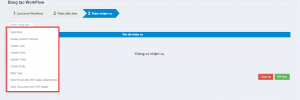
1. Send Email – Gửi một Email thông báo
2. Invoke Custom Function – Tự động Update một trường thông tin trong một Module khi
trường thông tin này được thay đổi tại một Module khác.
3. Create Event – Tạo ra/đặt lịch một sự kiện mới
4. Create todo – Tạo một việc phải làm/nhiệm vụ mới
5. Update Fields – Tạo một workflow để tự động cập nhật một trường thông tin trong một
Module được chọn.
Ví dụ: set về trường dự báo doanh thu = xác suất thành công * giá trị ước tính.
Khi bạn tạo một Workflow liên quan đến dự án hoặc công việc và bạn mong muốn phần
mềm sẽ tự động tính doanh thu dự đoán cho bạn và dựa trên công thức của bạn. Như vậy
bạn sẽ lựa chọn nhiệm vụ này.
6. Create Entity – Tạo mới hoặc cập nhật một bản ghi khi điều kiện đặt ra thỏa mãn.
Ví dụ: tự động tạo ra một Nhiệm vụ dự án (Project Task) khi thỏa mãn điều kiện đặt ra tại
một bản ghi Dự án (Project). Chúng tôi sẽ thao tác chi tiết để bạn có thê hiểu thêm về
nhiệm vụ này của Workflow.
Bước 1: Bạn chọn Module dự án và mô tả cho Workflow này của bạn. Lựa chọn “Chỉ chạy
khi lưu lần đầu” để Workflw được thực hiện mỗi khi thỏa mãn điều kiện.
Bước 2: Bạn muốn tư động tạo “Nhiệm vụ dự án” khi có một bản ghi Dự án mới có trường
thông tin “Độ ưu tiên” là “cao”
Bước 3: Hãy chọn “Thêm công việc” và chọn “Create Entity”.
Bạn sẽ chọn Module mà tự động tạo bản ghi mới khi có một bản ghi thỏa mãn điều kiện ở
bước 2. Bạn chọn “Nhiệm vụ dự án”
Bước 4: Sau khi bạn đã chọn Module sẽ tự động tạo bản ghi khi thỏa mãn điều kiện, bạn
sẽ cần lựa chọn các thông tin cơ bản để điền vào bản ghi mới trên Module đó. Những thộng tin
này được tự động cập nhật dựa trên thông tin của bản ghi tại Module “Dự án”.
Như vậy, bạn đã hoàn tất setup một Workflow liên quan đến Dự án và Nhiệm vụ Dự án cụ
thể như sau:
Nếu Dự án có Mức độ ưu tiên “is” cao. Một bản ghi tự động được tạo tại Module Nhiệm vụ
dự án với các thông tin: Tên Nhiệm vụ, Phụ trách, Ngày bắt đầu được đặt theo setup của bạn và
các thông tin khác được lấy từ bản ghi trên Module Dự án.
7. SMS Task – Gửi email thông báo khi điều kiện thỏa mãn.
8. Send Email with PDF Maker attachments – Gửi Email kèm theo File đính kèm khi điều
kiện thỏa mãn.
9. Save Document from PDF Maker – Lưu trữ tài liệu từ chức năng PDF Maker.